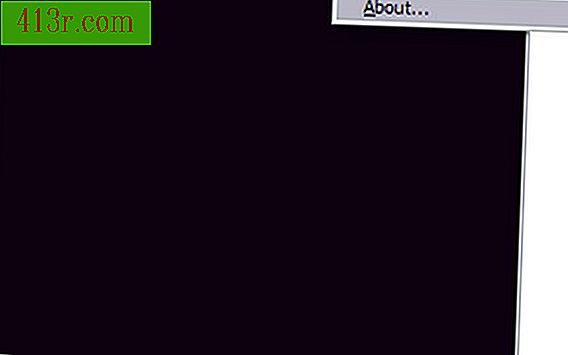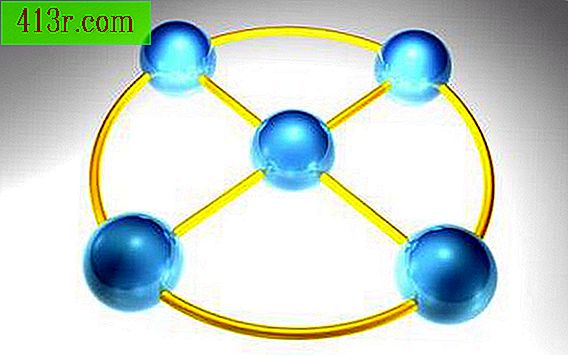כיצד להתקין מנהל התקן VGA סטנדרטי ב - Windows XP

שלב 1
לחץ על כפתור "התחל" ולאחר מכן בחר "המחשב שלי". עבור אל "C:", ולאחר מכן להזין את "Windows" התיקייה ולאחר מכן "אינפ".
שלב 2
לחץ פעמיים על קובץ בשם "oem # .inf", כאשר "#" הוא מספר כמו "0". הקובץ נפתח בפנקס הרשימות. כל קובץ מתאים למנהל התקן חומרה מסוים במחשב. חפש הפניה לכרטיס הווידאו של הצוות שלך. המשך בתהליך זה עד שבדקת את כל קבצי oem # .ff.
שלב 3
העבר את כל קבצי oem # .inf המכילים הפניה לכרטיס הווידאו לשולחן העבודה. עבור כל קובץ שאתה מזיז, אתה גם להעביר את "oem #. PNF" קובץ שיש לו את אותו מספר. סגור את חלון סייר Windows.
שלב 4
לחץ על הלוגו של Windows ועל מקש "E" בו-זמנית כדי להציג את תיבת הדו-שיח "הפעלה". הקלד "devmgmt.msc" (ללא המרכאות) ולחץ על המקש "Enter". "מנהל ההתקנים" יופיע.
שלב 5
לחץ על הסימן "+" ליד "מתאמי מסך" כדי להרחיב את הקטגוריה.
שלב 6
לחץ באמצעות לחצן העכבר הימני על כרטיס המסך ולאחר מכן בחר באפשרות "הסר התקנה". לחץ על "אישור" כדי לאשר.
שלב 7
לחץ על "כן" כדי להפעיל מחדש את המחשב כאשר תתבקש. אם העברת את הקבצים הנכונים "oem # .inf" ו- oem # .pnf לשולחן העבודה, Windows לא יוכל לאתר את מנהל ההתקן הספציפי של כרטיס המסך לאחר הפעלה מחדש וטעינה של מנהל התקן VGA הרגיל במקומו. לאחר רגע יופיע "אשף החומרה החדשה".
שלב 8
בחר את האפשרות שאומרת "לא כרגע" ולאחר מכן לחץ על "הבא".
שלב 9
בחר באפשרות "התקן מתוך רשימה או מיקום ספציפי" ולאחר מכן לחץ על "הבא".
שלב 10
בחר "אל תחפש, אני אבחר את מנהל ההתקן כדי להיות מותקן" ולאחר מכן לחץ על "הבא".
שלב 11
לחץ על "מתאמי מסך" ולאחר מכן לחץ על "הבא".
שלב 12
לחץ על "Standard VGA" ולאחר מכן לחץ על "הבא".